In questo tutorial ti mostrerò come accedere ai modelli predefiniti su Fogli Google e come utilizzarli in modo efficace. Piuttosto che creare un foglio da zero, puoi accedere a una varietà di modelli che ti aiuteranno a risparmiare tempo e ottimizzare il tuo lavoro. Esploreremo i diversi modelli disponibili e ti spiegherò come personalizzarli per soddisfare le tue esigenze individuali.
Conclusioni principali
- Puoi utilizzare una varietà di modelli predefiniti su Fogli Google.
- I modelli possono essere utilizzati per vari scopi, come il bilancio, la gestione dei progetti e la pianificazione del tempo.
- La galleria dei modelli fornisce una panoramica di tutti i modelli disponibili.
Guida passo passo
Per prima cosa apri Fogli Google nel tuo browser. Quando ti trovi nell'interfaccia utente, vedrai l'opzione di creare un nuovo foglio. Invece di fare clic sul simbolo "+ " per creare un foglio vuoto, desideri accedere alla galleria dei modelli.
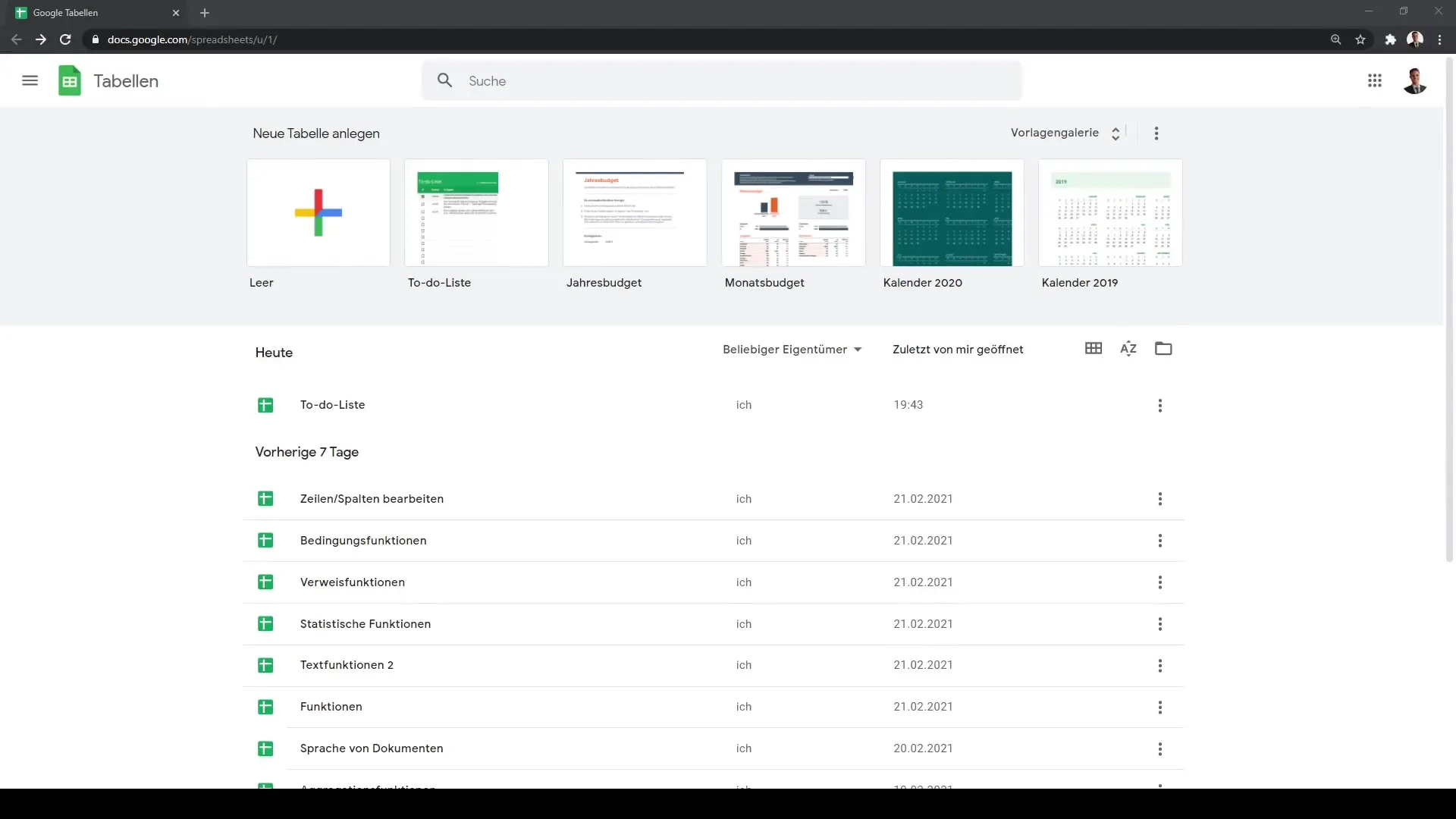
Nella galleria dei modelli troverai diverse categorie come "Lavoro", "Fattura", "Ordine" e "Gestione progetti". Qui hai a disposizione vari modelli da scegliere. Un esempio popolare è la lista delle cose da fare, che ti aiuta a gestire efficacemente i tuoi compiti.
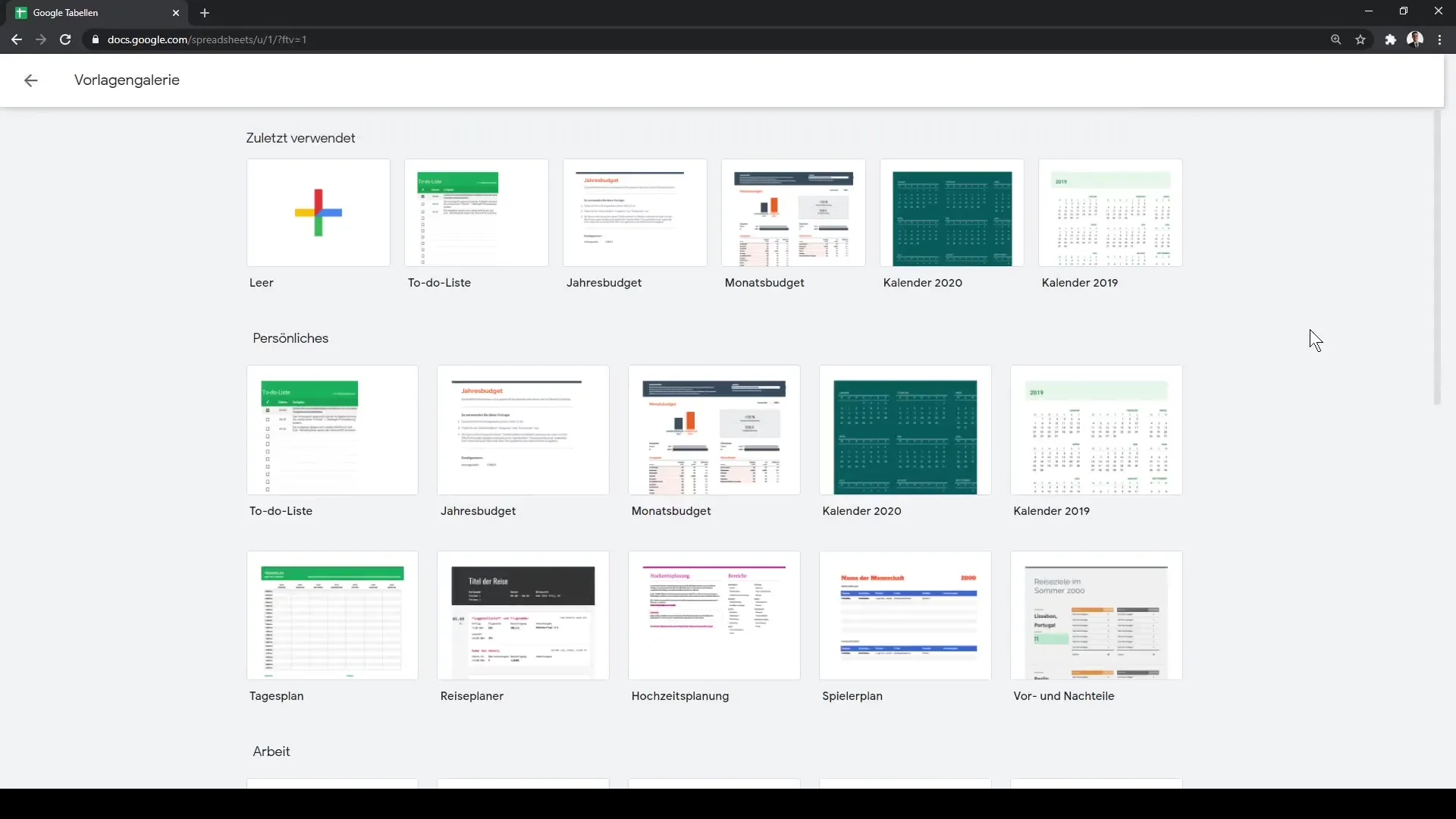
Per utilizzare la lista delle cose da fare, fai semplicemente clic sul relativo modello. Vedrai che questo contiene già una struttura predefinita suddivisa in tre colonne. Questa struttura può essere personalizzata in qualsiasi momento per organizzare i tuoi compiti e progetti specifici.
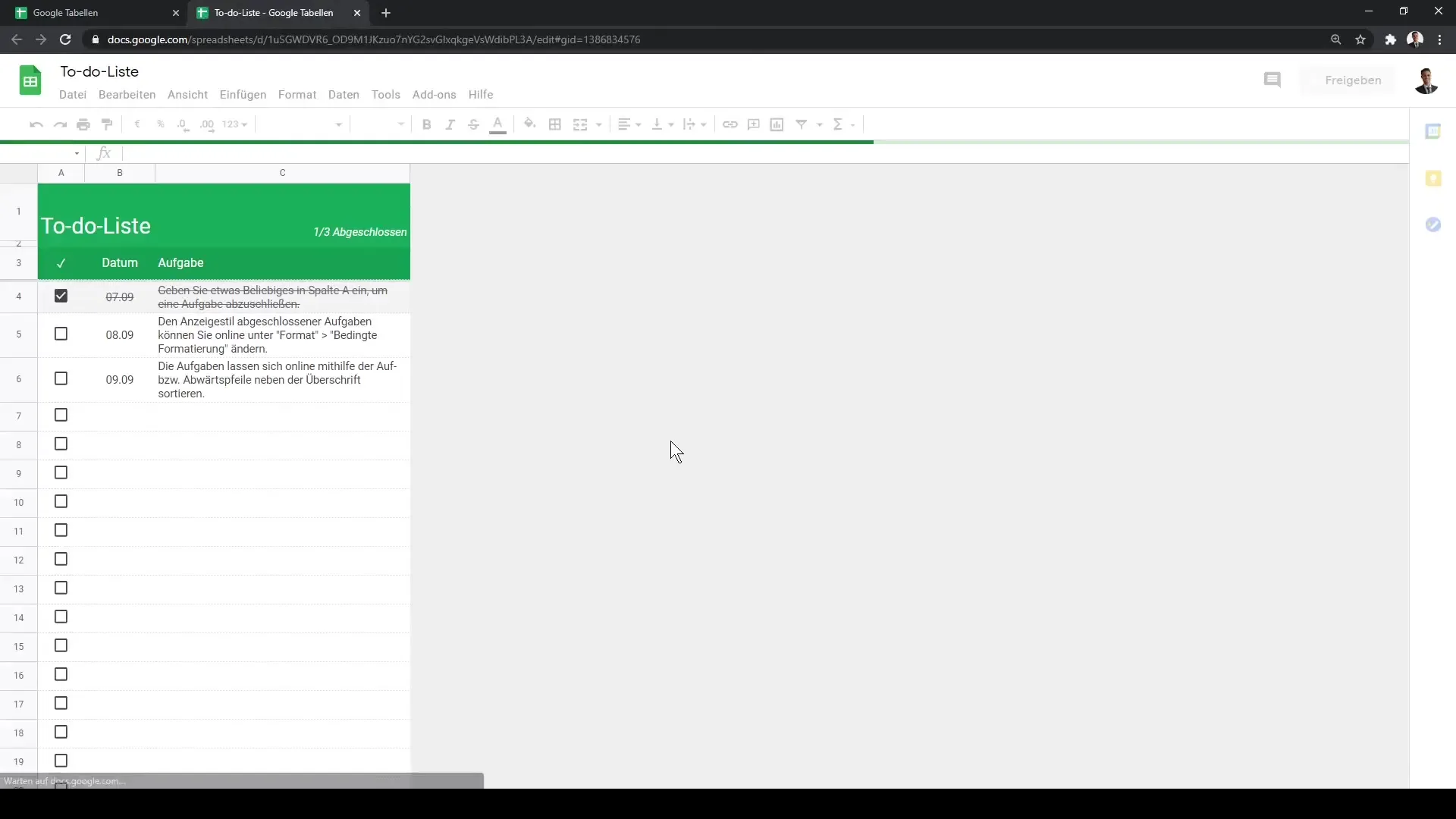
Un altro modello utile è il planner calendario. Cliccandoci, si apre uno strumento di pianificazione che mostra in modo chiaro i singoli mesi e giorni dell'anno. Questo ti evita di dover creare manualmente un calendario.
Nel planner calendario troverai anche una panoramica dell'intero anno, insieme a schede individuali per ogni mese. Questa funzionalità è particolarmente vantaggiosa per privati e aziende che desiderano pianificare efficientemente il proprio tempo.
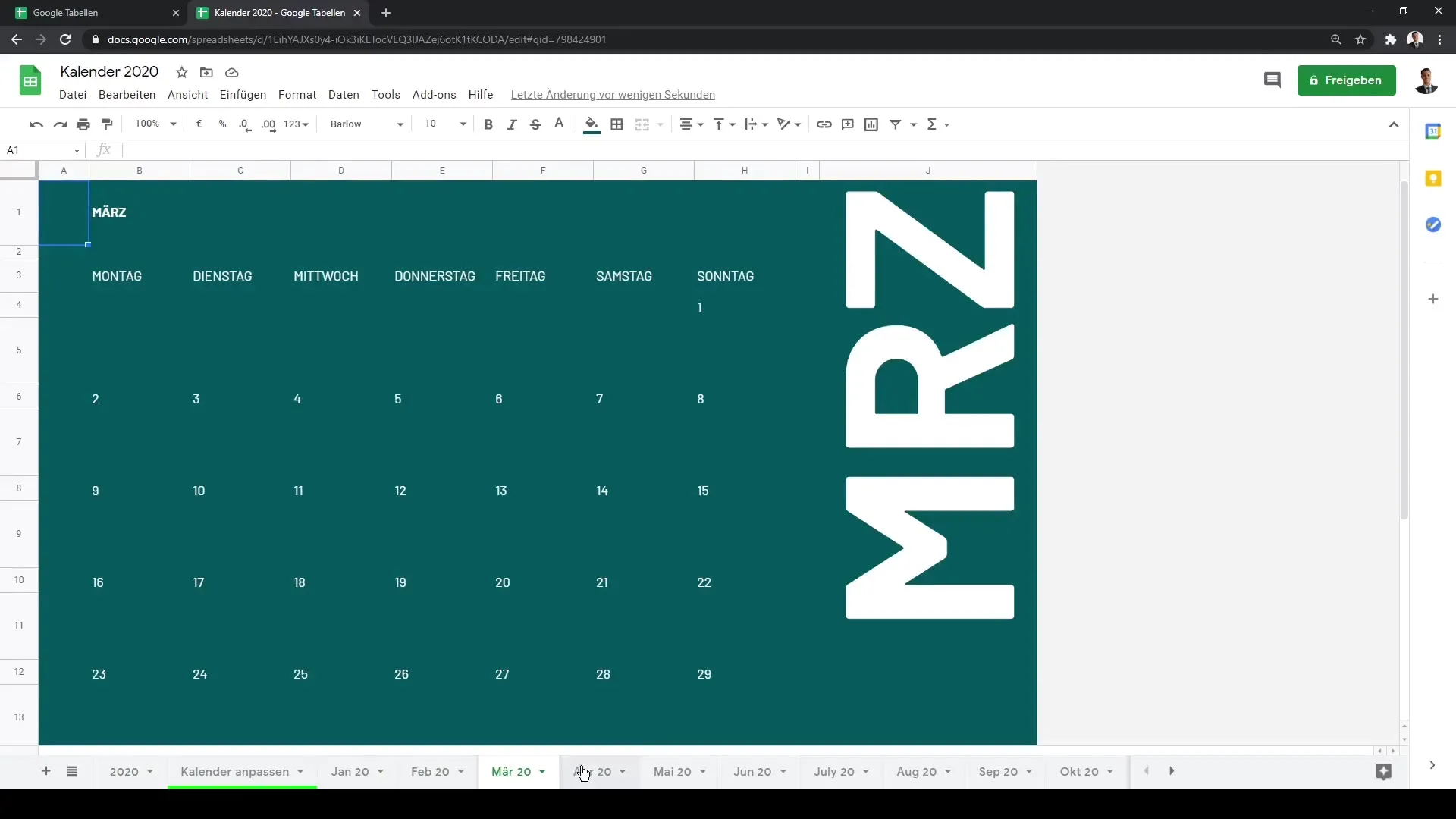
Un altro modello utile è il diagramma di Gantt per la gestione dei progetti. Si tratta di uno strumento potente per rappresentare visualmente il progresso dei progetti. Questo modello ti mostra in quale fase si trova il tuo progetto e quali compiti devono ancora essere completati.
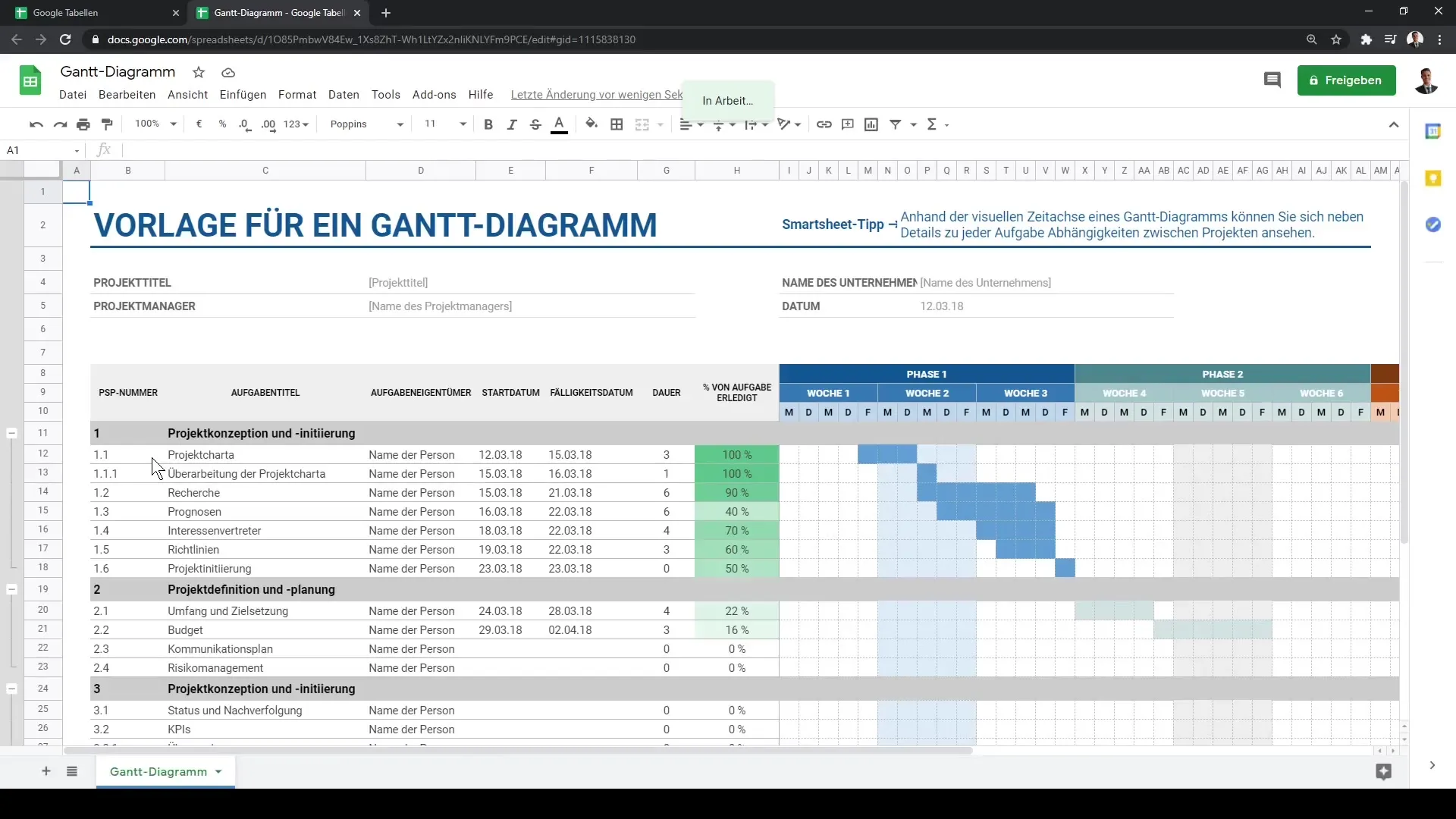
Dopo aver esaminato i diversi modelli, torna alla galleria dei modelli. Questo ti mostrerà che Fogli Google non ti consente solo di creare fogli vuoti, ma fornisce anche una varietà di risorse che ti aiuteranno a lavorare in modo più efficiente.
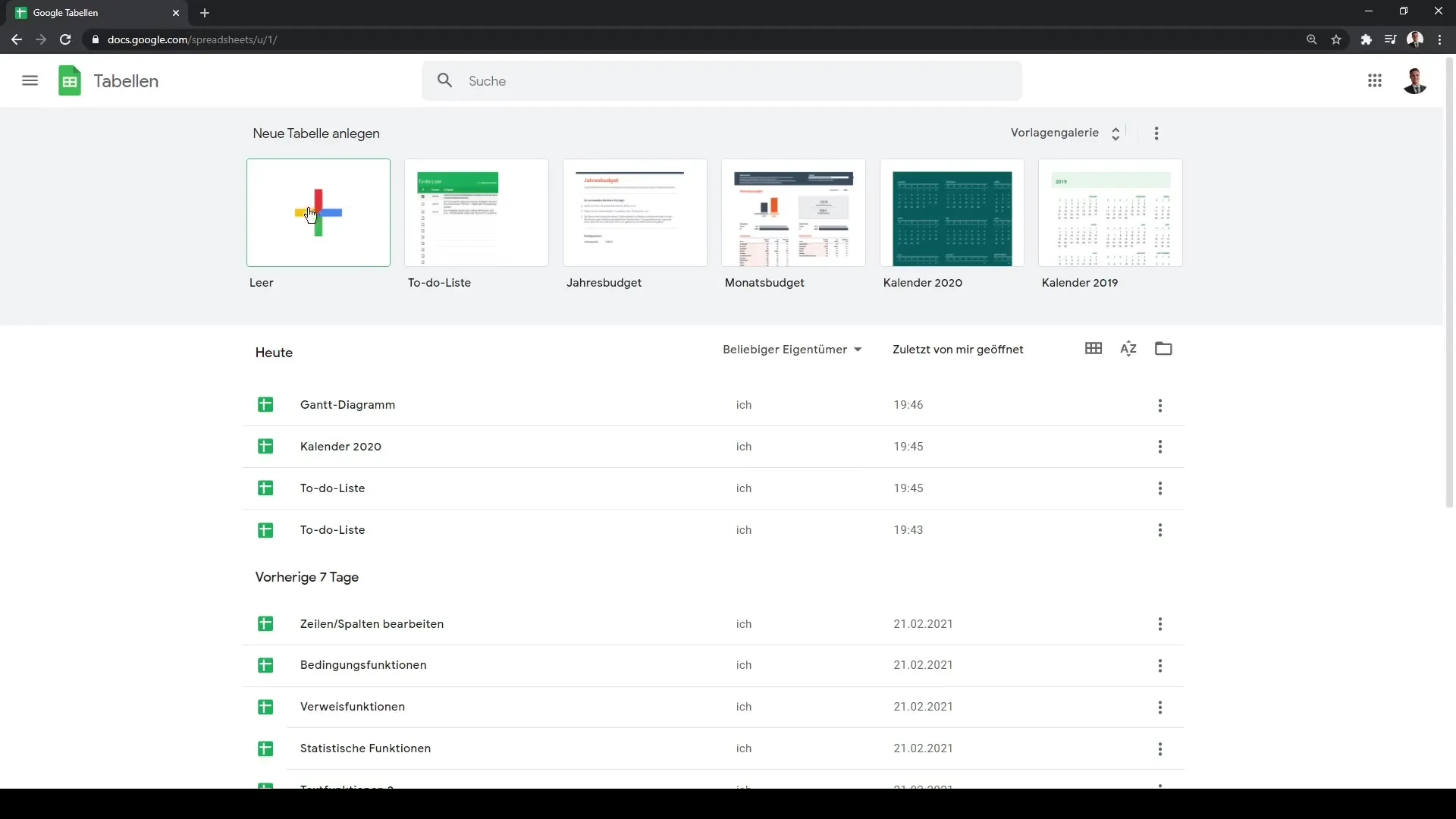
Questi modelli predefiniti sono un ottimo modo per risparmiare tempo e migliorare l'organizzazione dei tuoi dati. Utilizza la galleria dei modelli per avere la libertà di accedere rapidamente a modelli professionali.
Riepilogo
In questa guida hai imparato come accedere a vari modelli predefiniti su Fogli Google. La galleria dei modelli offre una vasta gamma di opzioni che possono aiutarti a organizzare i tuoi progetti, gestire i compiti e lavorare in modo più efficiente.
Domande frequenti
Cosa sono i modelli su Fogli Google?I modelli sono fogli predefiniti creati per scopi specifici al fine di facilitarne l'utilizzo.
Come accedo alla galleria dei modelli?Fai clic su "Nuovo" e poi seleziona "Galleria dei modelli" per visualizzare i modelli disponibili.
Posso personalizzare i modelli in base alle mie esigenze?Sì, puoi personalizzare ogni modello per soddisfare le tue specifiche esigenze.
Esistono modelli per settori specifici?Sì, la galleria dei modelli offre modelli per diverse categorie, inclusi Lavoro, Fatture e Gestione progetti.


